Cómo instalar las herramientas de productividad de PowerToys en Windows 10
Cómo instalar las herramientas de productividad de PowerToys en Windows 10
Para instalar PowerToys:
- Descarga el instalador de GitHub.
- Ejecute el instalador.
- Utilice la aplicación PowerToys para configurar herramientas individuales.
Se aplica a todas las versiones de Windows 10
El proyecto PowerToys de Microsoft es una iniciativa de código abierto que desarrolla un nuevo conjunto de utilidades de shell dirigidas a desarrolladores y usuarios avanzados. Ahora hay siete herramientas, todas las cuales se instalan mediante un solo paquete.

El método de instalación recomendado es descargar manualmente el instalador MSI de PowerToys desde el repositorio de GitHub del proyecto. En la página Versiones, busque la versión más reciente (en la parte superior de la página) y haga clic en el enlace MSI en la sección «Activos» para descargar el instalador.
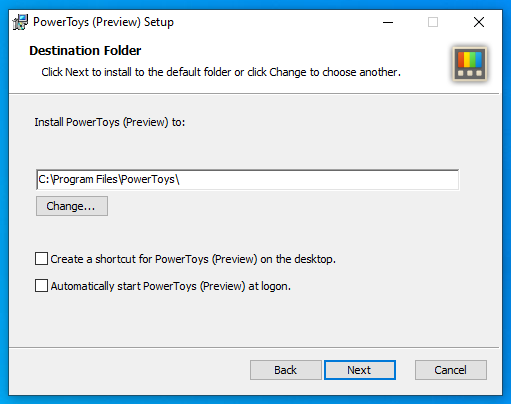
Ejecute el instalador una vez que se descargue. Debería poder hacer clic directamente en el instalador, a menos que desee cambiar el directorio de instalación o la configuración de inicio. Una vez instalado, tendrá todas las herramientas actuales disponibles, así como la interfaz de administración de PowerToys.
Abra «PowerToys (Vista previa)» desde el menú Inicio para comenzar a usar la aplicación. El icono de PowerToys aparecerá en el área de la bandeja de la barra de tareas. Haga doble clic en el icono para abrir la interfaz de administración.
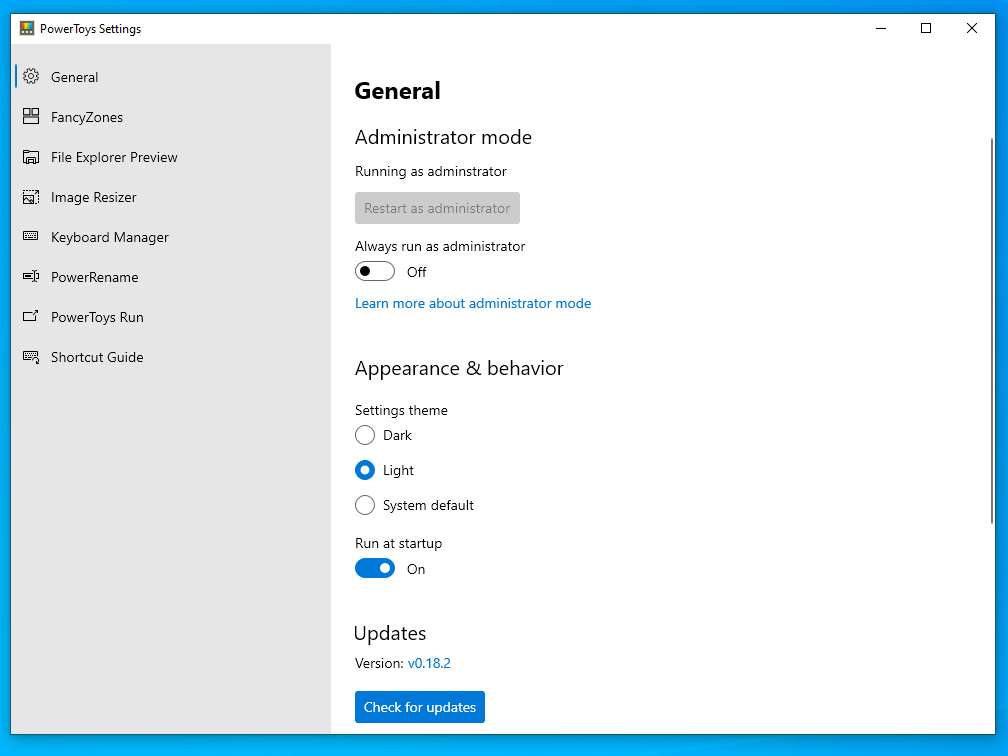
La página General le permite cambiar la configuración básica de PowerToys, incluido el tema de la aplicación de administración y si debe ejecutarse como administrador. Lo más probable es que no necesite cambiar esta configuración en esta etapa.
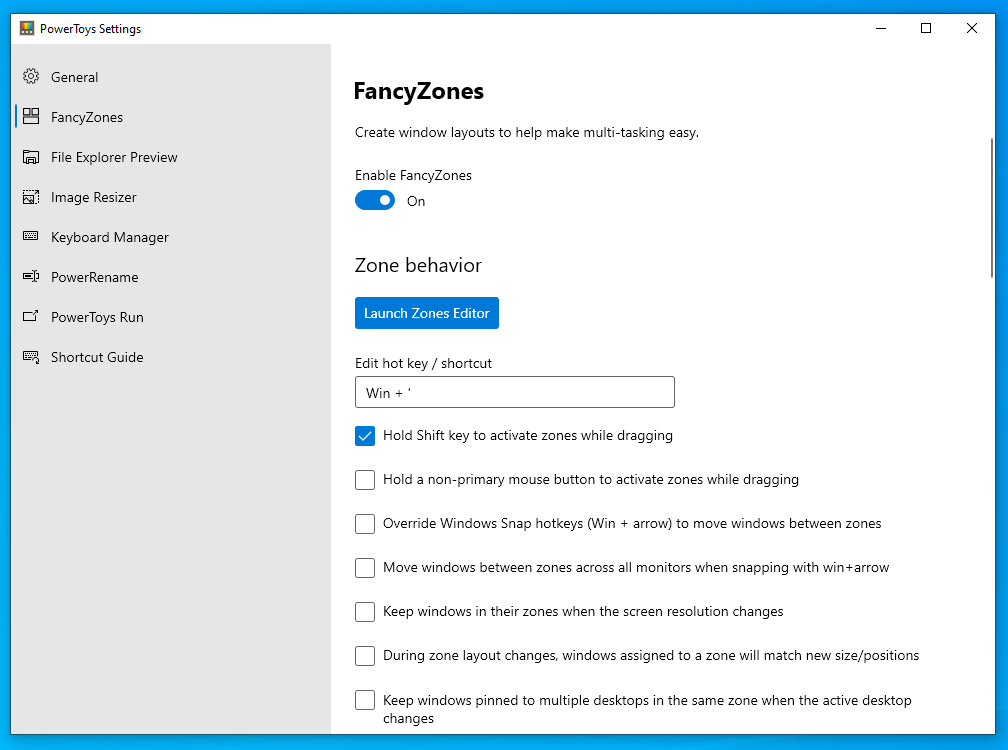
Encontrará la configuración de las herramientas individuales en sus propias páginas accesibles a través del menú de la izquierda. Cada herramienta tiene un botón de alternancia en la parte superior de su página de configuración que le permite activarla o desactivarla. Todas las herramientas están habilitadas de forma predeterminada. Las herramientas desactivadas no se podrán utilizar.
Hablar de cada herramienta está fuera del alcance de esta guía. Ahora debería estar equipado para comenzar a usar PowerToys, que incluyen el administrador de diseño de ventanas FancyZones y el nuevo remapeador de atajos del Administrador de teclado. Cuando se publique una actualización para la suite, simplemente vuelva a visitar la página de GitHub para descargar y ejecutar el nuevo instalador.
